


ฟังก์ชั่นใหม่ ช่วยเพิ่มประสิทธิภาพในการส่งคำสั่งผ่านโปรแกรม eFin Trade Plus โดยระบบจะทำการส่งคำสั่งซื้อขายแบบอัตโนมัติเมื่อถึงเงื่อนไข
ตามกลยุทธ์ที่ลูกค้าได้กำหนดไว้
เวอร์ชั่นล่าสุดนี้ นักลงทุนสามารถเลือกเงื่อนไขให้ Auto Trade ทำงานได้เบื้องต้นโดยสามารถเลือกเงื่อนไขได้ดังนี้

ตัดสินใจซื้อขายจากข้อมูล
(สัญญาณเทคนิค/ราคาตลาด)
วางแผนการลงทุน สร้างกลยุทธ์การลงทุนของตัวเอง
ประหยัดเวลา ไม่ต้องเฝ้าหน้าจอ
มูลค่าการซื้อขายของ Auto Trade
ไม่มีขั้นต่ำต่อครั้ง


1. ลูกค้าสร้างเงื่อนไขการซื้อ/ขายหุ้น
2. ยืนยันคำสั่งซื้อ/ขายตามเงื่อนไขที่สร้างในข้อ 1
3. เมื่อเงื่อนไขในข้อ 1 เป็นจริงแล้ว (Order Trigger) ระบบถึงจะทำการส่งคำสั่งซื้อ/ขายไปตลาดหลักทรัพย์โดยอัตโนมัติ

|
Concept : การใช้ Cut loss price เพื่อป้องกันการขาดทุน ตัวอย่าง นักลงทุนตั้งใจว่า
จากภาพ หุ้น PTT Action : เมื่อราคา PTT ต่ำกว่า 329 บาท ระบบจะส่งคำสั่งขายหุ้น PTT 1,000 หุ้น ที่ราคา 328 บาททันที ซึ่งเป็นราคาที่ต่ำกว่าราคาที่ซื้อมา 5%
• Buy คือ ปุ่มส่งคำสั่งซื้อ
• Value/Period คือ ค่าที่จะนามาเปรียบเทียบกับ ค่า Simple Conditions |
|
Concept : การ Take profit เพื่อปกป้องกำไร ตัวอย่าง นักลงทุนตั้งใจว่า
จากภาพ หุ้น ITD
หากหุ้นในพอร์ต เราเข้าซื้อที่ราคา 7.30 บาท โดยพอใจกำไรที่ 10% Action : เมื่อราคา ITD สูงกว่าราคา 8.05 บาท ระบบจะส่งคำสั่งขายหุ้น ITD 1,000 หุ้น ที่ราคา 8 บาททันที ซึ่งเป็นราคาที่สูงกว่าราคาที่ซื้อมา 10%
• Buy คือ ปุ่มส่งคำสั่งซื้อ
• Value/Period คือ ค่าที่จะนามาเปรียบเทียบกับ ค่า Simple Conditions |
|
Concept : การตั้งเงื่อนไข ขาย ล่วงหน้า สามารถตั้งเงื่อนไขได้สูงสุด 3 เงื่อนไขต่อครั้ง ตัวอย่าง ลูกค้าถือ SPA อยู่ต้นทุน 8 บาท จำนวน 10,000 หุ้น ต้องการขายทำกำไรที่ราคาเป้าหมาย 10 บาท โดยตั้งใจว่าจะตัดขาดทุน หากราคาตลาดต่ำกว่า 7 บาทและให้ขายจากสัญญาณขายทางเทคนิค เมื่อราคาตลาดตำกว่าค่า Low 14 วัน โดยหากเงื่อนไขใดเป็นจริงก่อน ให้ยกเลิกเงื่อนไขที่เหลือด้วย Order Conditions
1. Take Profit (ขายที่ราคาเป้าหมาย): เมื่อ Last มากกว่าเท่ากับ 10 บาท ให้ส่งคำสั่งขาย MP ทันที 2. Trailing Stop (ขายจากสัญญาณทางเทคนิคที่ขยับราคาขึ้น): สร้างเงื่อนไขจากเส้น Break Low(LLV) เมื่อราคา Last < LLV(14 วัน) ก็จะส่งคำสั่งขาย MP 3. Cut Loss (ขายขาดทุน): เมื่อ Last น้อยกว่า 7 บาท ให้ส่งคำสั่งขาย MP ทันที
ปุ่ม Group Cancel
|
 |
Concept : การใช้ SMA เส้นเดียว มาประยุกต์ในการซื้อขาย คือ
|
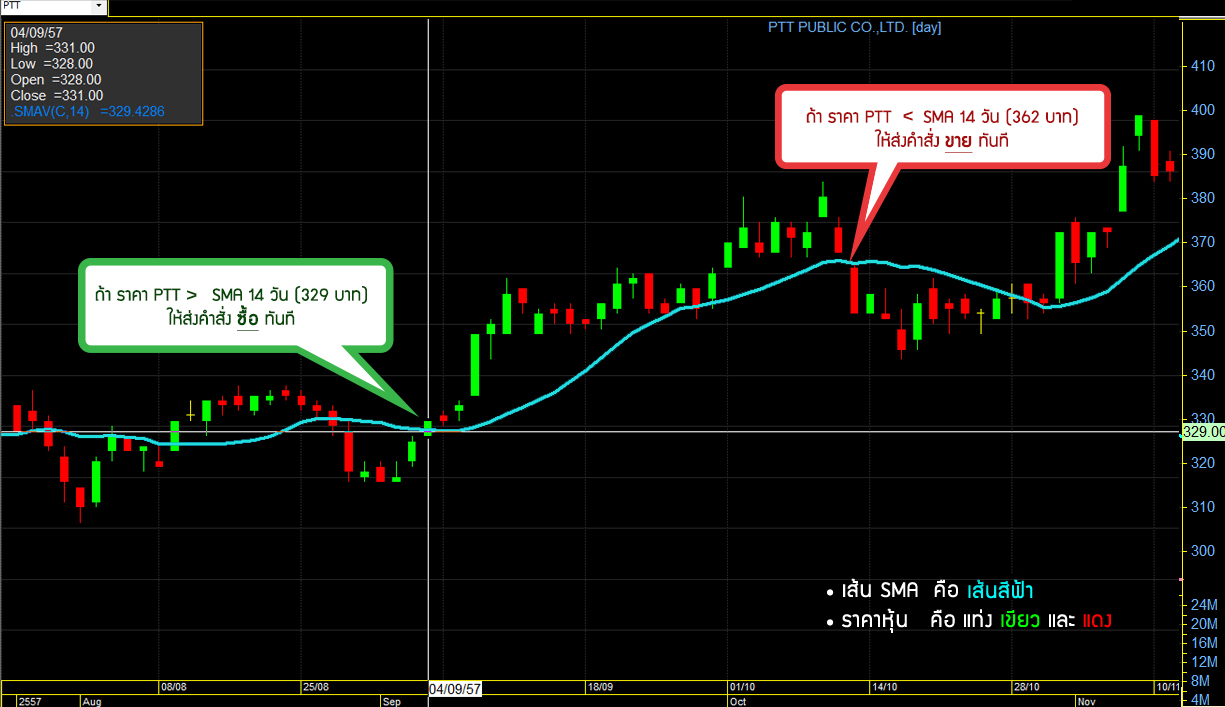 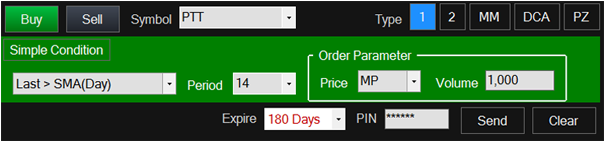 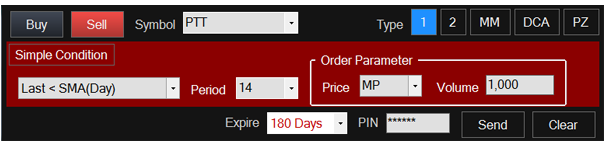
|
Action : เมื่อราคา PTT > 329 บาท
Action : เมื่อราคา PTT < 362 บาท |
* Indicator SMA สามารถดูได้จาก โปรแกรม eFin Stock Pickup โดยพิมพ์ .SMA ในหน้ากราฟเทคนิค (กด F7 เพื่อเปิดหน้ากราฟเทคนิค) |
|
|
โดยใช้สัญญาณเทคนิค HHV เป็นสัญญาณในการซื้อ และ LLV เป็นสัญญาณในการขาย คำนวนย้อนหลัง 14 วัน |
Concept : การใช้งาน Auto Trade โดยใช้สัญญาณเทคนิคเป็นตัวช่วยในการสร้างเงื่อนไข Auto Trade • สัญญาณ HHV คือ High high Value สัญญาณเทคนิคคำนวนเฉลี่ยการซื้อขายสูงสุด ย้อนหลัง 14 วัน (หรือช่วงเวลาที่เรากำหนด) โดยใช้สัญญาณเทคนิค HHV เป็นสัญญาณในการซื้อ เมื่อเส้น .HHV ยกสูงขึ้น • สัญญาณ LLV คือ Low low value สัญญาณเทคนิคคำนวนเฉลี่ยการซื้อขายต่ำสุด ย้อนหลัง 14 วัน (สามารถกำหนดวันที่ต้องการได้) โดยใช้สัญญาณเทคนิค LLV เป็นสัญญาณในการขาย เมื่อเส้น .LLV ลดตัวต่ำลง |
 |
|
|
สร้างเงื่อนไข Auto Trade 2 เงื่อนไข
Sell: ส่งคำสั่งขาย หุ้น PTG จำนวน 5,000 หุ้น เมื่อ ราคาตลาดปัจจุบัน น้อยกว่าราคา Break Low 14 วันจากสัญญาณเทคนิค LLV ของเมื่อวาน เมื่อถึงเงื่อนไขให้ส่งคำสั่งขายทันที |
|
จากสัญญาณ HHV สร้างเงื่อนไขเมื่อวันที่ 25/05/58 • ณ วันที่ 26/05/58 ราคาหุ้น ยังต่ำกว่า HHV ของวันที่ 25/05/58 (.HHV = 11.20) => เงื่อนไข Auto Trade ยังไม่ทำงาน • แต่เมื่อถึง ณ วันที่ 27/05/58 ราคาหุ้น สูงขึ้นมาแตะ HHV ของวันที่ 26/05/58 (.HHV = 11.20) => เงื่อนไข Auto Trade ส่งคำสั่งซื้อทันที • สรุป : ฟังก์ชั่น Auto Trade ส่งคำสั่งซื้ออัตโนมัติ หุ้น PTG ที่ราคา 11.21 บาท จำนวน 5,000 หุ้น ในวันที่ 27/05/28 |
|
|
จากสัญญาณ LLV สร้างเงื่อนไขเมื่อวันที่ 25/05/58 • ณ วันที่ 16/07/58 ราคาหุ้น PTG ลงต่ำลงมา น้อยกว่า สัญญาณ LLV ของวันที่ 15/07/58 (.LLV = 15.00) => เงื่อนไข Auto Trade ส่งคำสั่งขายทันที • สรุป : ฟังก์ชั่น Auto Trade ส่งคำสั่งขายอัตโนมัติ ที่ราคา 14.99 บาท จำนวน 5,000 หุ้น ในวันที่ 16/07/28 |
|
* Indicator HHV และ LLV สามารถดูได้จาก โปรแกรม eFin Stock Pickup โดยพิมพ์ .HHV หรือ .LLV ในหน้ากราฟเทคนิค (กด F7 เพื่อเปิดหน้ากราฟเทคนิค) |
|
|
ตัวอย่าง ตั้งใจใช้เงิินลงทุน 100,000 บาท ซื้อหุ้น CPALL สะสมไว้ โดยให้ทำการส่งคำสั่งซื้อทุกวันจันทร์ (Every Week) ภายในระยะเวลา 3 เดือน (16/7/2558 – 16/10/2558) |
Concept : Dollar Cost Average: การลงทุนระยะยาว โดยทยอยซื้อหุ้นพื้นฐานดีสะสมไว้ ตามวันเวลาที่ตั้ง งวดละเท่าๆกัน ในวงเงินที่กำหนด โดยโปรแกรมนี้สามารถตั้งเงื่อนไขการซื้อหุ้นแบบถัวเฉลี่ยได้หลายตัวตามต้องการ (ควรเลือกลงทุนแบบ DCA ในช่วงที่แนวโน้มราคาหุ้นเป็นขาลง หรือ Sideway) |
ขั้นตอนการสร้างคำสั่งซื้อแบบ DCA 1. เข้าเมนู Auto Trade เป็นการส่งคำสั่งซื้อขายอัติโนมัติแบบมีเงื่อนไข 2. เลือกแถบเมนู DCA (Dollar Cost Average) 3. คลิกปุ่ม Create เพื่อสร้างเงื่อนไข Auto Trade แบบ DCA |
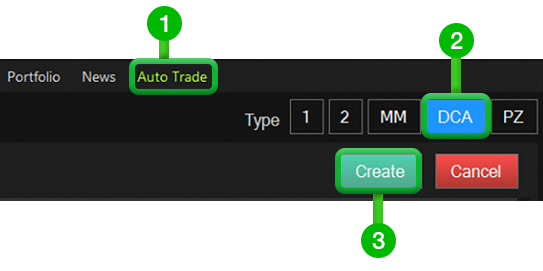 |
4. ใช้คำสั่ง DCA : เมื่อต้องการทยอยซื้อสะสมหุ้น ในจำนวนงวดละเท่าๆกัน ตามวงเงินที่กำหนด ส่วนของหน้าจอ Simulate |
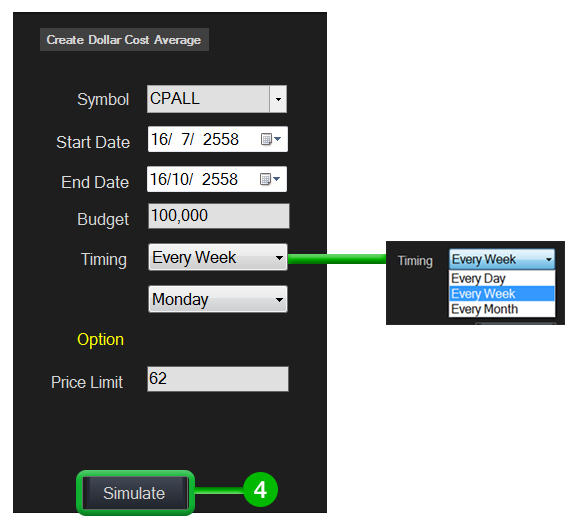 |
5. เมื่อกดปุ่ม Simulate ระบบจะแสดงวันที่ที่ระบบจะทำการซื้อหุ้น CPALL อัติโนมัติ พร้อมทั้งจำนวนเงิน ในการส่งคำสั่งซื้อ ตาม Budget ที่ได้กำหนดไว้ในแต่ละงวด 6. ใส่ Pin และกด Send เพื่อ Create Order แบบ DCA (Dollar Cost Average ) |
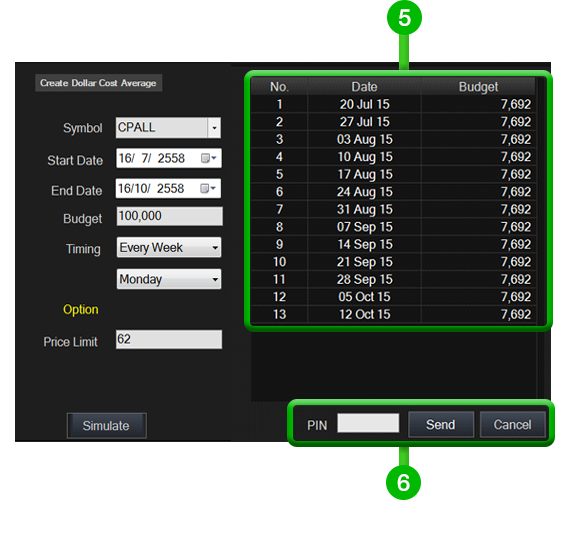 |
7. หลังจากส่งคำสั่งซื้อ จะแสดง Order ดังภาพ เมื่อดับเบิ้ลคลิกจะแสดงรายละเอียดของคำสั่ง DCA นั้นๆ |
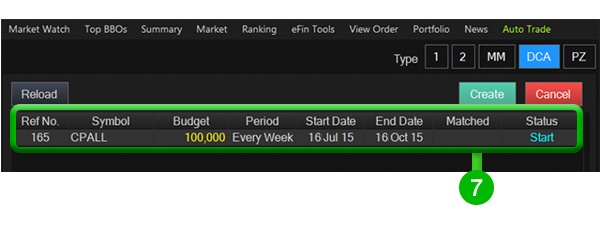 |
Action : เมื่อถึงวันที่ 20 Jul 15 (วันจันทร์แรก นับจากวันที่สร้างเงื่อนไข ตามภาพที่ 6) ระบบจะส่งคำสั่งซื้อหุ้น CPALL มูลค่าใกล้เคียงกับ Budget 7,692 บาท ไปตลาดหลักทรัพย์ ระบบจะดำเนินการส่งคำสั่งในช่วงเวลา Open 2 และส่งคำสั่งซื้อในราคา Top Price แรก ของหุ้นที่เลือก และจะมี Status เป็น ‘Sent’ |
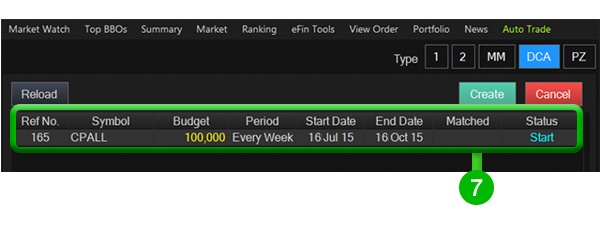 |
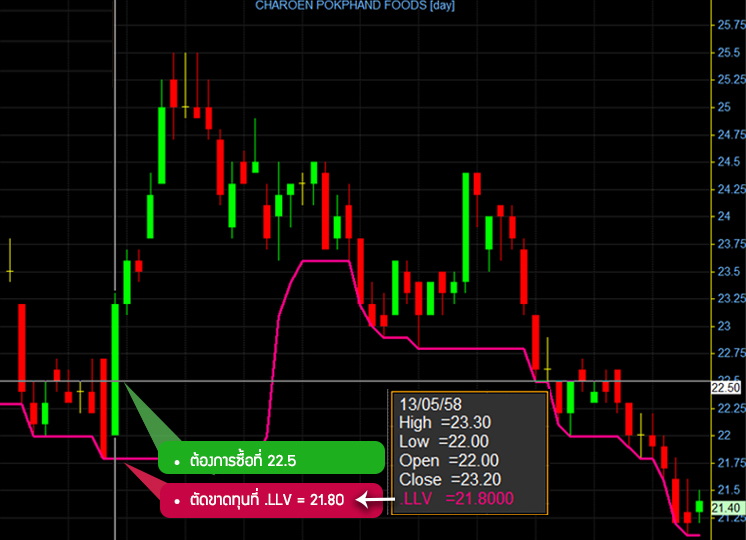 |
Concept : การควบคุมการขาดทุน MM : Money management คือ วิธีที่บริหารเงินลงทุนที่จะทำให้สามารถลงทุนได้อย่างยั่งยืน โดยเป็นการป้องกันการขาดทุน โดยนักลงทุนสามารถกำหนด % การขาดทุนที่ยอมรับได้ สำหรับการซื้อครั้งนั้น โปรแกรมจะคำนวณหาจำนวนหุ้นที่ซื้อได้ โดยที่แม้จะขาดทุน ก็จะไม่มีทางขาดทุนเกินกว่า %give up ที่นักลงทุนกำหนดไว้
|
การส่งคำสั่งโดยใข้หลัก MM : Money Management ตัวอย่าง ณ วันที่ 13/05/58 นักลงทุนต้องการลงทุนหุ้น CPF มีเงินลงทุน 200,000 ต้องการซื้อหุ้น CPF โดยต้องการซื้อที่ 22.50 ตั้งใจว่าสามารถขาดทุนได้ 1% ของเงินทั้งพอร์ต 1. กดปุ่ม Buy ใส่ชื่อหุ้น CPF ระบุราคาที่ต้องการซื้อ 22.5 บาท 2. ใส่ราคา Stop Price (ราคาที่คิดว่าจะ Cut loss) ควรเป็นราคาที่ได้จากสัญญาณขายทางเทคนิคในตัวอย่างนี้ใช้ .LLV (5 Days) ที่ราคา 21.8 บาท 3. ระบุ % Give up คือ 1% ซึ่งหมายถึง ในการซื้อครั้งนี้เราสามารถขาดทุนได้ 1 % ของ พอร์ต (Equity = 200,000 บาท) 4. จากนั้นระบบจะคำนวน Loss และ Volume อัตโนมัติ • • 5. คลิก Auto stop loss เพื่อให้ระบบส่งคำสั่ง ขาย ให้อัตโนมัติ ที่ราคา MP หากหุ้นราคาลงมาถึง 21.80 บาท (หากไม่คลิก Auto stop loss ระบบจะส่งคำสั่งซื้อเพียงอย่างเดียว ) |
|
รูปแบบการส่งคำสั่ง Auto Trade แบบ Limit price และ MP สำหรับหลักทรัพย์ที่ตั้งเงื่อนไข มากกว่าหรือเท่ากับ 0.20 บาท ใน Function Auto Trade Type 1, 2, 3 โดยมีตัวอย่าง ดังนี้
Bid Qty |
Bid Price |
Ask Price |
Ask Qty |
200 |
10.50 |
10.70 |
100 |
200 |
10.40 |
10.90 |
200 |
200 |
10.10 |
11.00 |
300 |
200 |
10.00 |
11.10 |
500 |
หากตั้ง Auto Trade ให้ทำการส่งคำสั่งแบบ Limit Price ระบบจะส่งราคาตามที่กำหนดไว้ เช่น ซื้อในราคาที่ไม่สูงกว่าที่กำหนดไว้ หรือว่าขายในราคาที่ไม่ต่ำกว่าที่กำหนดไว้ (ไม่เกิน +-3 ช่อง spread จากราคาเงื่อนไข)
ยกตัวอย่าง กำหนดให้ราคาล่าสุด (Last Price) เท่ากับ 10.50 โดยตั้งเงื่อนไข Auto Trade ไว้ดังนี้
ดังนั้นราคาที่ถูกส่ง ซื้อ ไปนั้นจะเท่ากับ 10.50 บาท
ดังนั้นราคาที่ถูกส่ง ขาย ไปนั้นจะเท่ากับ 10.30 บาท
ยกตัวอย่าง กำหนดให้ราคาล่าสุด (Last Price) เท่ากับ 10.50
ดังนั้นราคาที่ถูกส่ง ซื้อ ไปนั้นจะเท่ากับ 10.80 บาท ซึ่งราคาที่จับคู่ได้ตั้งแต่ 10.60, 10.70, 10.80
ดังนั้นราคาที่ถูกส่ง ขาย ไปนั้นจะเท่ากับ 10.20 บาท ซึ่งราคาที่จับคู่ได้ตั้งแต่ 10.40, 10.30, 10.20
รูปแบบการส่งคำสั่ง กรณี ตั้งคำสั่งแบบเงื่อนไข Last >, Last < สำหรับหลักทรัพย์ใน Function Auto Trade Type 1, 2, 3 หากเป็นหลักทรัพย์ตัวเดียวกัน การกำหนดเงื่อนไขแต่ละเงื่อนไขต้องห่างกัน 6 Spread โดยมีตัวอย่าง ดังนี้
Bid Qty |
Bid Price |
Ask Price |
Ask Qty |
200 |
10.50 |
10.70 |
100 |
200 |
10.40 |
10.90 |
200 |
200 |
10.10 |
11.00 |
300 |
200 |
10.00 |
11.10 |
500 |
300 |
9.90 |
11.20 |
300 |
ยกตัวอย่าง กำหนดให้ราคา Last ปัจจุบัน เป็น 10.70
ต้องตั้งคำสั่งโดยเงื่อนไขห่างกันอย่างน้อย 6 Spread เช่น
- คำสั่งเริ่มตั้ง เงื่อนไขที่ Last > 9.90 ให้ส่งคำสั่งซื้อที่ราคา MP หรือ Limit Price
- คำสั่งต่อไป เงื่อนไขที่ Last > 10.50 ให้ส่งคำสั่งซื้อที่ราคา MP หรือ Limit Price
- คำสั่งต่อไป เงื่อนไขที่ Last > 11.10 ให้ส่งคำสั่งซื้อที่ราคา MP หรือ Limit Price
ต้องตั้งคำสั่งโดยเงื่อนไขห่างกันอย่างน้อย 6 Spread เช่น
- คำสั่งเริ่มตั้ง เงื่อนไขที่ Last > 9.90 ให้ส่งคำสั่งซื้อที่ราคา MP หรือ Limit Price
- คำสั่งต่อไป เงื่อนไขที่ Last > 10.50 ให้ส่งคำสั่งซื้อที่ราคา MP หรือ Limit Price
- คำสั่งต่อไป เงื่อนไขที่ Last > 11.10 ให้ส่งคำสั่งซื้อที่ราคา MP หรือ Limit Price
รูปแบบการส่งคำสั่ง กรณี ตั้งคำสั่งแบบเงื่อนไขจาก ราคา Technical
หลักทรัพย์ A กำหนดให้ราคาล่าสุด (Last Price) เท่ากับ 10.60 โดยตั้งเงื่อนไข Auto Trade ไว้ดังนี้
จะใช้ราคาของเส้นค่าเฉลี่ย SMA(10) ของวันก่อนมาคำนวณ จะได้ค่าเท่ากับ @10.800 (เป็นตัวเลขประมาณการณ์ ซึ่งบนระบบจริงนั้นจะเป็นการคำนวณตามราคาหลักทรัพย์ที่เกิดขึ้นจริงย้อนหลังไป 10 วัน ) หากราคาในวันปัจจุบันมากกว่า @10.800 ก็จะส่งคำสั่งออกจากระบบ Auto Trade โดยจะส่งที่ราคาไม่เกิน 3 ช่อง spread (ราคา SMA(10) จะมีการอัพเดท 2 ช่วงเวลา ได้แก่ ช่วงเช้าตอนเปิดระบบ และช่วงที่ 2 เวลา 13.10 น. )
จะใช้ราคา High ย้อนหลังของหลักทรัพย์ 15 วันมาคำนวณ (อิงจาก Indicator HHV) จะได้ค่าเท่ากับ @11.210 (เป็นตัวเลขประมาณการณ์ ซึ่งบนระบบจริงนั้นจะเป็นการคำนวณตามราคาหลักทรัพย์ที่เกิดขึ้นจริงย้อนหลังไป 15 วัน ) หากราคาในวันปัจจุบันมากกว่า @11.210 ก็จะส่งคำสั่งออกจากระบบ Auto Trade (ราคา HHV(15) จะมีการอัพเดทช่วงเช้าตอนเปิดระบบ)
รููปแบบการส่งคำสั่ง กรณี ส่งแบบ Limit price และ MP สำหรับหลักทรัพย์ที่ตั้งเงื่อนไข ต่ำกว่า 0.20 บาท ใน Function Auto Trade Type 1, 2, 3, 4, MM โดยมีตัวอย่าง ดังนี้
Bid Qty |
Bid Price |
Ask Price |
Ask Qty |
200 |
0.13 |
0.14 |
100 |
200 |
0.12 |
0.15 |
200 |
200 |
0.11 |
0.16 |
300 |
200 |
0.10 |
0.00 |
0 |
ยกตัวอย่าง กำหนดให้ราคาล่าสุด (Last Price) เท่ากับ 0.13 โดยตั้งเงื่อนไข Auto Trade ไว้ดังนี้
ดังนั้นราคาที่ถูกส่ง ซื้อ ไป ไปนั้นจะเท่ากับ 0.13 บาท
ดังนั้นราคาที่ถูกส่ง ขาย ไป ไปนั้นจะเท่ากับ 0.13 บาท
ยกตัวอย่าง กำหนดให้ราคาล่าสุด (Last Price) เท่ากับ 0.13
ดังนั้นราคาที่ถูกส่ง ซื้อ ไปนั้นจะเท่ากับ 0.14 บาท ซึ่งราคาที่จับคู่ได้คือ 0.14
ดังนั้นราคาที่ถูกส่ง ขาย ไปนั้นจะเท่ากับ 0.13 บาท ซึ่งราคาที่จับคู่ได้คือ 0.13
รูปแบบการส่งคำสั่ง กรณี ตั้งคำสั่งแบบเงื่อนไข Last >, Last < สำหรับหลักทรัพย์ที่ตั้งเงื่อนไขต่ำกว่า 0.20 บาท ใน Function Auto Trade Type 1, 2, 3 โดยมีตัวอย่าง ดังนี้
Bid Qty |
Bid Price |
Ask Price |
Ask Qty |
200 |
0.13 |
0.14 |
100 |
200 |
0.12 |
0.15 |
200 |
200 |
0.11 |
0.16 |
300 |
200 |
0.10 |
0.00 |
0 |
ยกตัวอย่าง กำหนดให้ราคา Last ปัจจุบัน เป็น 0.14
กรณีหลักทรัพย์ตัวเดียวกัน ไม่สามารถตั้งเงื่อนไขที่ Value แตกต่างกันได้
- เงื่อนไข Last > 0.13 ให้ส่งคำสั่งซื้อที่ราคา MP หรือ Limit Price
- เงื่อนไข Last < 0.13 ให้ส่งคำสั่งซื้อที่ราคา MP หรือ Limit Price
- เงื่อนไข Last > 0.15 ให้ส่งคำสั่งซื้อที่ราคา MP หรือ Limit Price เงื่อนไขนี้จะไม่สามารถตั้งคำสั่งได้
กรณีหลักทรัพย์ตัวเดียวกัน ไม่สามารถตั้งเงื่อนไขที่ Value แตกต่างกันได้
- เงื่อนไข Last > 0.13 ให้ส่งคำสั่งซื้อที่ราคา MP หรือ Limit Price
- เงื่อนไข Last < 0.13 ให้ส่งคำสั่งซื้อที่ราคา MP หรือ Limit Price
- เงื่อนไข Last > 0.14 ให้ส่งคำสั่งซื้อที่ราคา MP หรือ Limit Price เงื่อนไขนี้จะไม่สามารถตั้งคำสั่งได้
รูปแบบการส่งคำสั่ง กรณี ตั้งคำสั่งแบบเงื่อนไขจากราคา Technical สำหรับหลักทรัพย์ที่ตั้งเงื่อนไข ต่ำกว่าหรือเท่ากับ 0.20 บาท
หลักทรัพย์ A กำหนดให้ราคาล่าสุด (Last Price) เท่ากับ 0.13 โดยตั้งเงื่อนไข Auto Trade ไว้ดังนี้
หากใช้ราคาของเส้นค่าเฉลี่ย SMA(10) ของวันก่อนหน้ามาคำนวณ จะได้ค่าเท่ากับ @0.143 (เป็นตัวเลขประมาณการณ์ ซึ่งบนระบบจริงนั้นจะเป็นการคำนวณตามราคาหลักทรัพย์ที่เกิดขึ้นจริงย้อนหลังไป 10 วัน) หากราคาในวันปัจจุบันมากกว่า @0.143 ก็จะส่งคำสั่งออกจากระบบ Auto Trade
หากใช้ราคา High ย้อนหลังของหลักทรัพย์ 15 วันก่อนหน้ามาคำนวณ (อิงจาก Indicator HHV) จะได้ค่าเท่ากับ @0.170 (เป็นตัวเลขประมาณการณ์ ซึ่งบนระบบจริงนั้นจะเป็นการคำนวณตามราคาหลักทรัพย์ที่เกิดขึ้นจริงย้อนหลังไป 15 วัน) หากราคาในวันปัจจุบันมากกว่า @0.170 ก็จะส่งคำสั่งออกจากระบบ Auto Trade
ลูกค้า บล.กรุงศรี พัฒนสิน ทุกคนที่มีบัญชีซื้อขายหลักทรัพย์ผ่านอินเทอร์เน็ต สามารถใช้งาน Auto Trade ได้
ไม่จำกัดมูลค่าการซื้อขายขั้นต่ำต่อครั้งในการส่งคำสั่ง และไม่เสียค่าธรรมเนียมใดๆเพิ่มเติมนอกจากค่าคอมมิชชั่นของการส่งคำสั่งผ่านอินเทอร์เน็ตตามปกติ
การส่งคำสั่ง Auto Trade ระบบจะยังไม่ตรวจสอบวงเงินหรือจำนวนหุ้น จนกว่าจะถึงเงื่อนไขแล้ว Auto Trade ทำงานออเดอร์แรกที่เข้าเงื่อนไขก่อนจะถูกส่งเข้าตลาดฯ และจังหวะนั้นเองระบบจะทำการตรวจสอบวงเงินและจำนวนหุ้นเหมือนการส่งคำสั่งผ่านอินเทอร์เน็ตตามปกติ
โปรแกรม eFin Trade Plus เลือกเมนู Auto Trade
สามารถยกเลิกได้โดยเลือกเมนู Auto Trade คลิกปุ่มสีแดงข้างหน้า Order ที่ต้องการยกเลิก หลังจากนั้นคลิกปุ่ม Cancel (ยังไม่สามารถโทรแจ้งให้เจ้าหน้าที่ยกเลิกได้)
ได้ โดยหลังจากใส่เงื่อนไขแล้ว ให้เลือก Expire : End Day
สัญญาณเทคนิค Simple Moving Average (SMA) คำนวณใหม่และ update ทุกครึ่งวัน
จะมีการเตือน 2 ครั้ง ผ่าน Mobile Notification คือ เมื่อราคาถึงเงื่อนไขและส่งคำสั่งออกไป 1 ครั้ง และ เมื่อซื้อขายหุ้นนั้นได้แล้วจะแจ้งอีก 1 ครั้ง ซึ่งการแจ้งนั้นความช้าเร็วควบคุมไม่ได้ขึ้นอยู่กับระบบ Notification ของ IOS และ Android
ระบบจะส่งคำสั่งปรกติเข้าไปในตลาด และจะบันทึกสถานะ Auto Trade Order นั้นว่า “Sent” และแจ้งรายละเอียดการส่งคำสั่งด้วย
ให้ตรวจสอบราคาเป้าหมายอีกครั้งใน เมนู View Order -> View Auto Trade Order ว่าถึงเงื่อนไขหรือยัง เพราะหากเป็นเงื่อนไขที่อ้างอิงสัญญาณเทคนิคจะมีการปรับราคาเป้าหมายทุกครึ่งวัน
เมื่อราคาหุ้นถึงเงื่อนไข แต่ต้องต่อคิวและไม่ถึงคิว หรือ Match บางส่วน เมื่อข้ามวันระบบ Auto Trade นั้นจะถือว่าทำงานไปแล้ว ดังนั้นนักลงทุนต้องตรวจสอบอีกครั้ง
เวอร์ชั่นปัจจุบันยังไม่สามารถส่งคำสั่ง shortได้
ไม่จำกัดจำนวนคำสั่ง แต่ลูกค้าต้องจดจำสิ่งที่ลูกค้าสร้าง Auto Trade Order ไว้ เพราะเงื่อนไขนั้นจะอยู่ไปตลอดจนกว่าเราจะไปยกเลิก หรือ ราคาถึงเกณฑ์เงื่อนไขที่กำหนด